Photoshop利用色相饱和度快速把黑发变成高质感白发
(编辑:jimmy 日期: 2026/1/3 浏览:3 次 )
看到很多朋友都有利用PS使黑发变白发的需求。但网络上提供的方法多是利用反相去制作。这样看似把黑发变成了白发。但头发本身的明暗区域值发生了对调。所以反相是不正确的方法。
原图

最终效果

1、打开图片,选择“快速选择”工具对图片中头发区域进行快速选取。

2、做好选区后新建一个色阶调整层,并对所选头发区域做提亮操作。
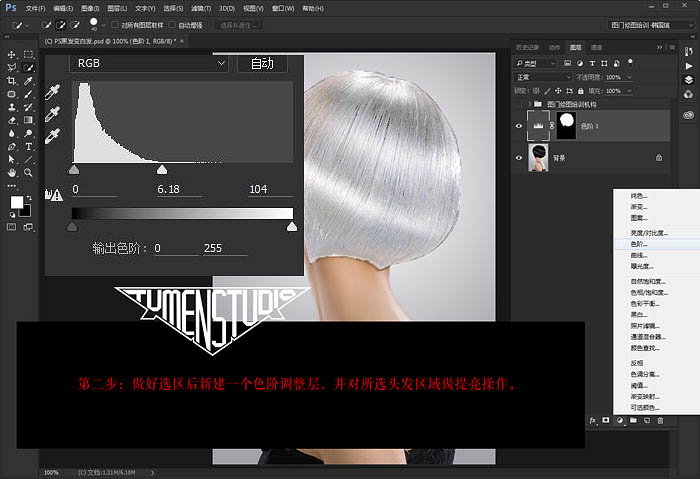
3、新建一个“色相/饱和度”调整层,降低饱和度100%。为照片做去色处理。按住Alt键拖动图层色阶1的蒙版并移动到色相/饱和度图层蒙版位置以替换蒙版。这样,我们就完成了只为头发区域去色的目的。
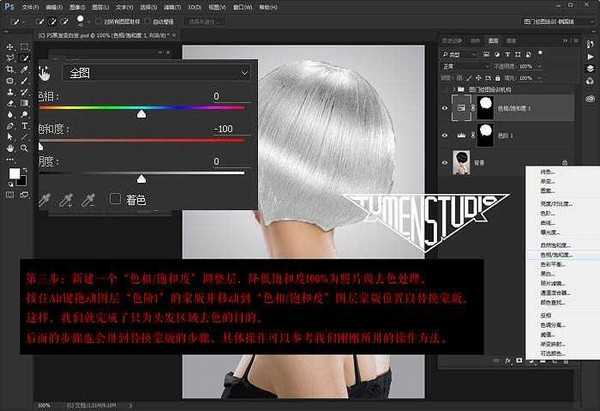
4、选中背景层复制一层,并拖动到色相/饱和度图层上方,我们这里将盖印的图层命名为“头发细节提取”并修改图层模式为“线性光”。
上一页12 下一页 阅读全文
原图

最终效果

1、打开图片,选择“快速选择”工具对图片中头发区域进行快速选取。

2、做好选区后新建一个色阶调整层,并对所选头发区域做提亮操作。
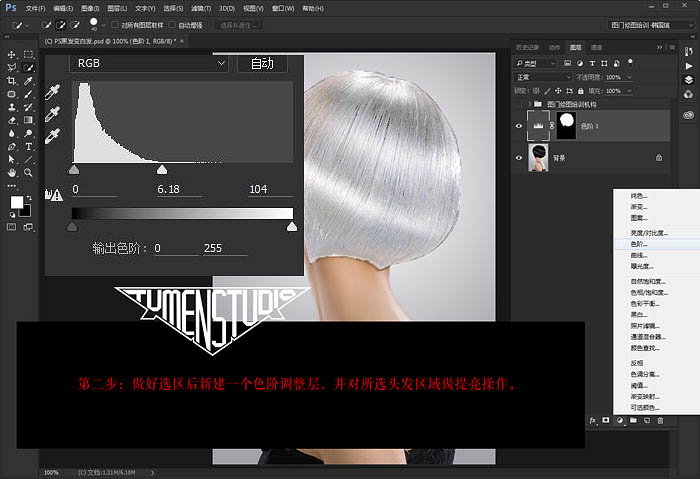
3、新建一个“色相/饱和度”调整层,降低饱和度100%。为照片做去色处理。按住Alt键拖动图层色阶1的蒙版并移动到色相/饱和度图层蒙版位置以替换蒙版。这样,我们就完成了只为头发区域去色的目的。
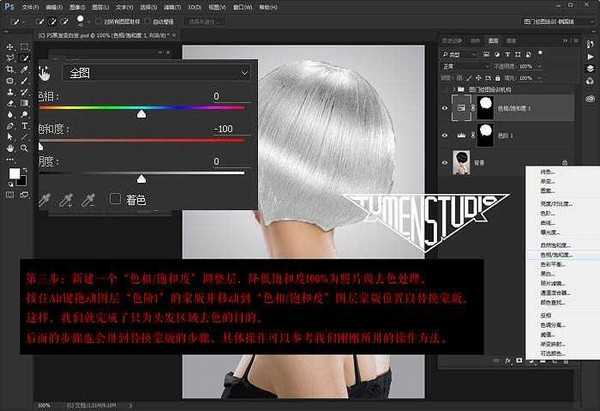
4、选中背景层复制一层,并拖动到色相/饱和度图层上方,我们这里将盖印的图层命名为“头发细节提取”并修改图层模式为“线性光”。
上一页12 下一页 阅读全文
下一篇:PS后期处理又暗又焖的照片